新規ローカルアカウント作成と管理者権限の確認
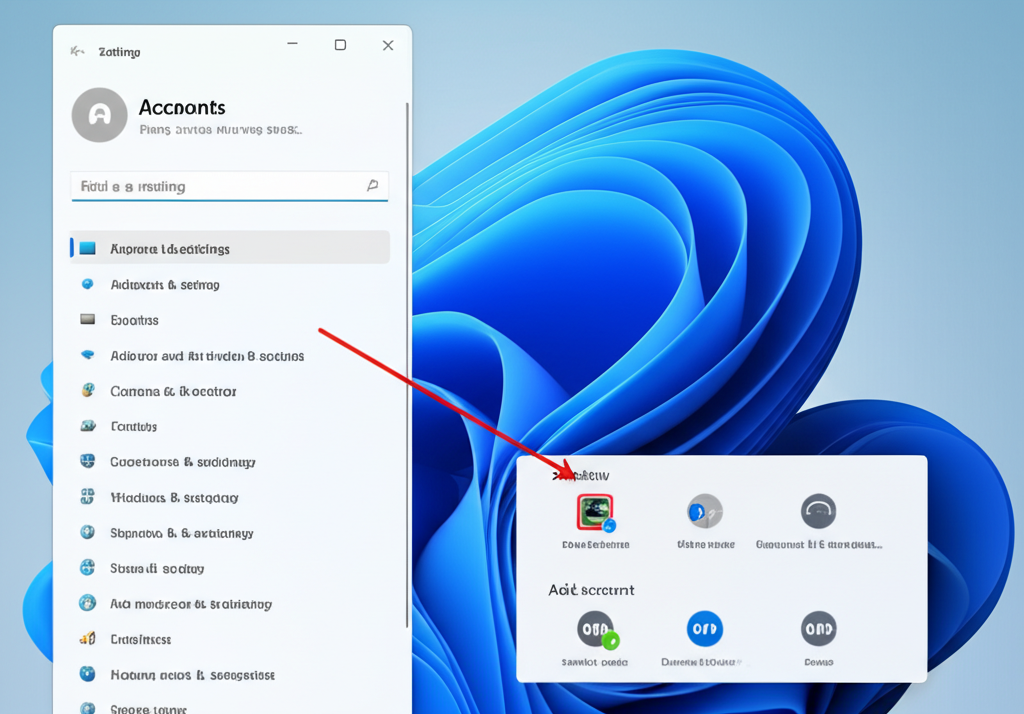
Windows 11でアカウントが追加できない場合、セーフモードで起動してローカルアカウントを作成し、管理者権限を付与することで解決できることがあります。
セーフモードは、必要最低限のシステム機能のみでWindowsを起動させるため、通常モードでは阻害されていたアカウント作成がうまくいく可能性があります。
管理者権限を持つアカウントがない場合は、この方法で新しいアカウントを作成し、問題を切り分けることが重要です。
このセクションでは、セーフモードでのアカウント作成から、既存アカウントのプロファイル修復まで、具体的な手順を解説します。
セーフモードでの起動方法、アカウントの作成手順、権限の確認方法を理解することで、アカウントに関する問題をスムーズに解決できるようになります。
セーフモードでの起動とアカウント作成
セーフモードでWindows 11を起動し、ローカルアカウントを作成する方法を解説します。
セーフモードは、Windowsの基本的な機能のみを起動させるため、通常モードでアカウント追加を妨げている可能性のある第三者製アプリケーションやドライバの影響を排除できます。
これにより、クリーンな環境でアカウント作成を試すことができます。
セーフモードで起動するには、まずWindowsを再起動し、起動中にF8キーまたはShiftキーを押しながらF8キーを連打します。

セーフモードで起動できない場合はどうすればいいですか?

Windows回復環境(WinRE)からセーフモードを起動することも可能です。
詳細ブートオプションが表示されたら、キーボードの矢印キーで「セーフモード」を選択し、Enterキーを押します。
セーフモードでWindowsが起動したら、「設定」アプリを開き、「アカウント」→「家族とその他のユーザー」から新しいローカルアカウントを作成します。
アカウント作成時には、パスワードを必ず設定してください。
管理者権限を持つアカウントへの切り替え
作成したローカルアカウントに管理者権限を付与し、そのアカウントでWindowsにサインインする方法について解説します。
管理者権限を持つアカウントは、システム全体の設定を変更できるため、ソフトウェアのインストールやアンインストールのほか、ユーザーアカウントの管理も可能です。
この権限を利用して、問題のあるアカウントのトラブルシューティングを行います。
まず、作成したローカルアカウントでサインインします。
「設定」アプリを開き、「アカウント」→「家族とその他のユーザー」から、作成したアカウントを選択し、「アカウントの種類を変更する」をクリックします。
アカウントの種類を「管理者」に変更し、「OK」をクリックします。
これで、作成したアカウントが管理者権限を持つようになります。
| 項目 | 説明 |
|---|---|
| アカウントの種類 | 管理者権限を持つアカウントと標準ユーザーアカウントの2種類があります |
| 管理者権限 | システム全体の設定を変更できる権限。ソフトウェアのインストールやアンインストール、ユーザーアカウントの管理などが可能です |
| 標準ユーザー | 制限された権限を持つアカウント。ソフトウェアのインストールなど、一部の操作には管理者権限が必要です |
| 権限変更方法 | 「設定」アプリ → 「アカウント」 → 「家族とその他のユーザー」からアカウントの種類を変更できます |
既存アカウントプロファイルの修復または再作成
既存のアカウントプロファイルが破損している場合、修復または再作成する方法を解説します。
アカウントプロファイルとは、ユーザーごとの設定やデータが保存されている場所であり、破損するとWindowsが正常に動作しなくなることがあります。
プロファイルの修復または再作成を行うことで、アカウントに関する問題を解決できる場合があります。
アカウントプロファイルの修復を試すには、まず管理者権限を持つ別のアカウントでサインインします。
次に、ファイルエクスプローラーを開き、「C:\Users」フォルダに移動します。
問題のあるアカウントのフォルダをバックアップし、削除します。
その後、同じ名前で新しいフォルダを作成し、バックアップから必要なデータをコピーします。

アカウントプロファイルを削除しても大丈夫ですか?

アカウントプロファイルを削除すると、設定やデータが失われる可能性があります。必ずバックアップを取ってから行ってください。
または、Windows PowerShell(管理者)を起動し、以下のコマンドを実行してアカウントを削除します。
Remove-LocalUser -Name "削除したいアカウント名"Remove-LocalUser -Name "アカウント名"次に、以下のコマンドでアカウントを再作成します。
New-LocalUser -Name "アカウント名" -Password "パスワード" -Description "アカウントの説明"アカウントを再作成後、「設定」→「アカウント」→「家族とその他のユーザー」からアカウントの種類を「管理者」に変更します。
これらの手順を実行することで、既存のアカウントプロファイルを修復または再作成し、アカウントに関する問題を解決できる可能性があります。